| 1 |
グーグルマップのダイレクト表示 |
登録画面の住所データからダイレクトにグーグルマップを表示します。
※地図システムがインストールされているときは、「住宅地図」ボタンからゼンリン電子住宅地図を表示できます。 |
 |
| 2 |
登録データ件数の表示 |
『情報」をクリックすると、登録データ全件数、紹介者数、後援会入会者数や集会参加者数、A名簿(支援者)やB名簿(支持者)、電話作戦リストの登載人数などがトップメニュー画面に表示されます。 |
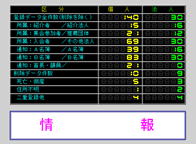 |
| 3 |
一時チェック機能 |
検索結果一覧画面に表示されたデータに一時的なチェック(オン・オフ)を付けて、簡単にチェックが付いたデータだけを呼び出せる機能を備えています。 |
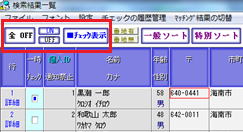 |
| 4 |
チェックの履歴管理 |
チェックの付いたデータの一群に名前を付けて保存(テキストデータで保存)したり、呼び出したりできます。保存数に制限はありません。 |
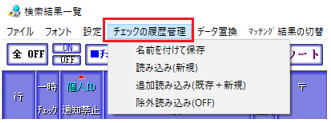 |
| 5 |
帳票画面でのダイレクト編集機能 |
エクセルの操作に似た、検索結果一覧画面でのデータのダイレクト編集モードを備えています。 |
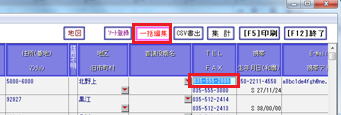 |
| 6 |
世帯別ソート |
住所順や名前(姓)順による世帯別ソート(電話作戦用)や市販の住所録ソフトではできない完全な番地順ソート(ローラー作戦用)など、様々なソート順を標準装備しています。
| L&Sタイプ |
一般ソート:14種類 特別ソート:11種類 削除ソート:6種類 |
| Pタイプ |
一般ソート:14種類 特別ソート:19種類 削除ソート:6種類 |
| 法人(S&P) |
一般ソート:10種類 特別ソート:10種類 削除ソート:6種類 |
|
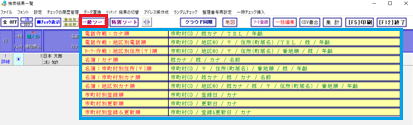 |
| 7 |
検索結果一覧画面でのマウス右クリック |
検索結果一覧画面で、ポインターの置かれた登録者の上でマウス右クリックすると、選挙ごとの紹介者の一覧と参加した集会一覧が表示されます。 |
 |
| 検索結果一覧画面(訪問結果の帳票画面)で、ポインターの置かれた登録者の上でマウス右クリックすると、の全ての選挙の訪問記録一覧が表示されます。 |
 |
| 8 |
作業目的ごとに選べる帳票画面を搭載 |
検索・抽出後の検索結果一覧画面は、作業目的に応じた帳票画面を選択できます。
標準帳票/基本情報のみ/検索条件のみ/連絡先一覧/入会勧誘活動/後援会会員/チェック一覧/訪問結果(ランク・反応等) |
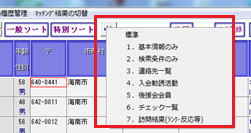 |
| 9 |
登録者の一括削除 |
選択したダブリ登録者や死亡者を一括処理で削除できます。また完全削除の一括処理も可能です。
|
| 属性チェックの一括削除 |
| 名簿チェックの一括削除 |
| 10 |
属性チェッククの一括登録 |
選択した登録者の属性(知人や政治団体所属)のチェックやA名簿、B名簿など各種名簿のチェックを一括処理で登録することができます。
|
| 名簿チェックの一括登録 |
| 11 |
登録者カードの複製機能 |
登録者本人が死亡したときに家族名の新規カードを作成するときや、登録者と同じ住所で法人名の新規カードを作成するときなどに便利な、登録データの複写・貼付機能を有しています。
|
| 12 |
家族登録者の主ID番号の自動採番 |
家族欄に家族の名前が登録されていれば、その家族名の登録データを検索して、一致する既存登録データがあれば、当該家族情報欄の一致する名前のID欄に「既存登録データのID番号」を書き込む処理を一括処理で行うことができます。
|
| 13 |
選挙履歴の管理 |
選挙単位の入会年次、紹介年次、紹介人数、後援会世話人履歴、CSVデータ取込例歴などは全て、自動処理で選挙履歴欄に収容されます。
|
| 14 |
データの検索置換・書換・埋込 |
メモ、キーワード、紹介者の紹介者、連名、選挙履歴、所属団体など既存データの検索置換、書き換え、埋め込み処理ができます。
|
| 15 |
「紹介者の紹介者」で入会者を一発検索 |
「選挙の年」と「紹介者の紹介者」を指定して、その配下にある複数の紹介者が集めてきた後援会の入会者全員を一発で呼び出すことができます。 |
【検索画面】
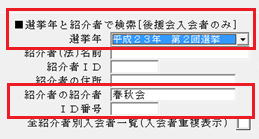 |
| 16 |
全紹介者別の入会者一覧の表示 |
「選挙の年」を選択し、「全紹介者別入会者一覧(入会者重複表示)」にチェックを入れると、全紹介者ごとに後援会の入会者を抽出します。全選挙を選択した場合は、同一紹介者であっても選挙ごとの入会者が重複表示されます。紹介者別入会者住所順や地区別入会者住所順、入会登録日順などでソートできます。なお、紹介者IGサポートからは印刷はできませんが、エクセルに書き出すことができます。 |
【検索画面】
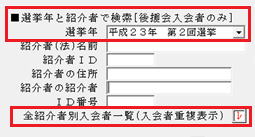 |
【検索結果一覧画面】
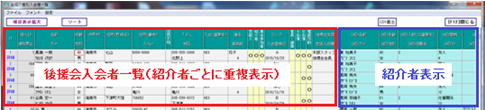 |
【ソートの種類
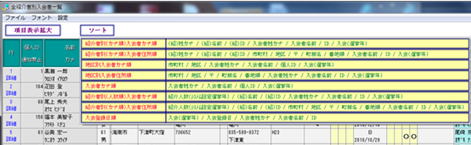
|
| 17 |
女性だけを抽出 |
全登録者のうち、女性の登録者と家族欄に入っている女性だけを抽出することができます。
※登録者本人は性別欄が「女」の人を、家族の場合は続柄欄に、「妻」→「主婦」→「奥」→「女」の文字が含まれている場合に女性を抽出できます。 |
| 一つ目の方法 |
検索 |
検索画面で女性のみ(本人及び家族の女性を含む。)にチェックして検索します。 |
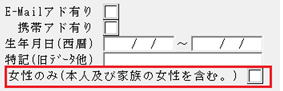 |
| 二つ目の方法 |
印刷オプション選択 |
検索条件に関わらず、印刷:ラベル・はがきの印刷オプションから「女性(家族を含む 連名有り)宛て」を選択すると、検索結果一覧画面に表示された登録者のうち、登録者本人が女性の場合はその女性宛てに、登録者本人が男性であっても家族欄に女性が登録されている場合は、その女性宛てのラベル印刷を行います。 |
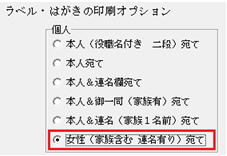 |
|
| 18 |
住所不明チェック機能 |
転居等で住所不明になった登録者データを削除せずに、住所不明の処理が簡単にできます。
やり方は、次の四つのいずれかで行います。いずれのやり方でも、「住所不明」にチェックが入ると、自動的に通知禁止設定に切り替わります。
| 通知禁止設定 |
 |
| 1) |
登録画面で一人ひとりの「不明」欄にチェックを入れる。 |
 |
| 2) |
検索結果一覧画面の一括編集モードでダイレクトに「住所不明」欄にチェックを入れる。
次に、メモ欄に入れる住所不明チェックの原因と更新日を入れてOKします。 |
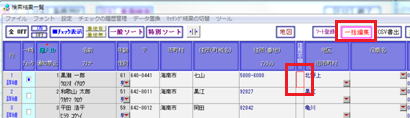
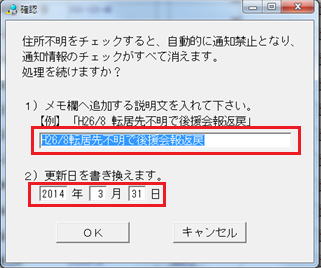 |
| 3) |
検索結果一覧画面の複数の登録者データに一時チェックを付けて、■チェック表示から「データ書換」に入り、「住所不明」欄にまとめてチェックを入れます。
次に、メモ欄に入れる住所不明の原因と更新日を入れてOKします。
|

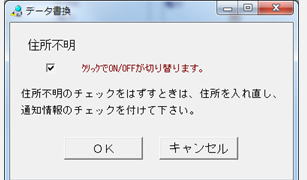
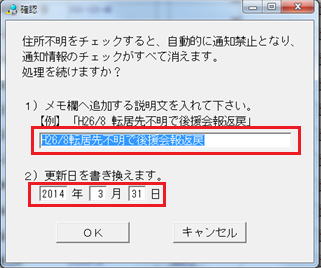 |
| 4) |
エクセルデータの取込の既存データの書換(共通)で、住所不明になった複数の登録者データ(ID番号と名前)を取り込むと、取り込んだ登録者にはすべて「住所不明」欄にチェックを入れ、メモ欄には住所不明チェックの原因等を入れて取り込みます。 |
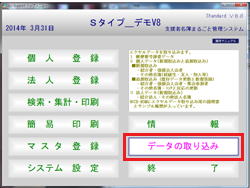
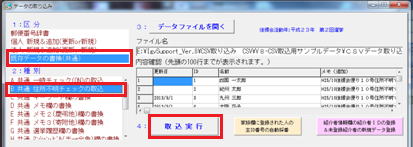 |
|
| 19 |
カスタマイズ機能 |
| 1) |
データ登録項目や所属チェック、通知チェックなどの項目名(一部)をユーザが変更できます。
項目名の変更は、システム設定のシステムの変更から行うことができます。 |
属性管理や名簿管理など、一部のデータ登録項目の名称変更が可能です。
| タイプ |
名称変更可能な項目数(個人) |
| 数値データ |
文字データ |
属性区分 |
名簿区分 |
| Lタイプ |
7 |
2 |
8 |
5 |
| Sタイプ |
7 |
2 |
12 |
5 |
| Pタイプ |
7 |
2 |
16 |
8 |
| タイプ |
名称変更可能な項目数(法人) |
| 数値データ |
文字データ |
属性区分 |
名簿区分 |
| Sタイプ |
7 |
2 |
7 |
5 |
| Pタイプ |
7 |
2 |
7 |
5 |
|
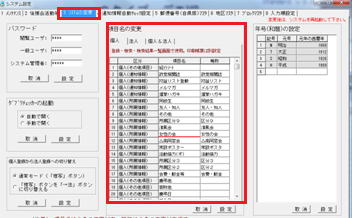 |
| 2) |
使用している入会申込書の内容などに応じて、新規データの入力順をユーザが自由に変更できます。 |
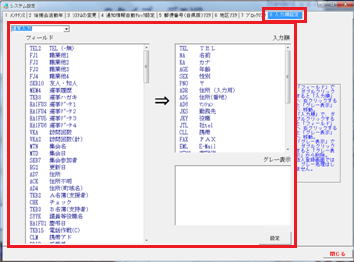 |
| 3) |
搭載した印刷帳票の変更(マスタ登録:帳票設定)
|
普段の後援会活動に使用する帳票から選挙時には選挙運動用の帳票にと、IGサポートに搭載されているたくさんの帳票の中から、目的別の帳票に簡単に積み替えることができます。
※検索結果一覧画面など一つの画面に最大20帳票を登載できます。あまり多すぎると見づらいため20種類に制限しています。 |
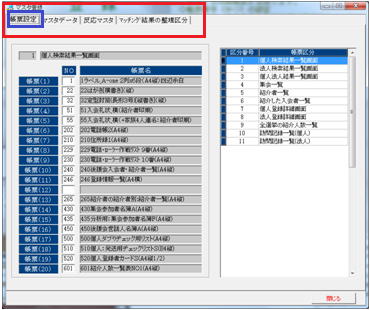 |
|
| 20 |
一時チェックの再登録 |
行番号を指定して一時チェックを一括登録できます。 |
| 21 |
応対記録の一括登録 |
複数の登録者の訪問、電話作戦、ローラー作戦等の一括登録ができます。 |
| 22 |
会費等の記録の一括登録 |
複数の登録者の訪問、電話作戦、ローラー作戦等の一括登録ができます。 |
| 23 |
参加した集会情報の一括登録 |
複数の登録者の集会情報の一括登録ができます。 |
| 24 |
整理番号の再設定 |
行番号を指定して整理番号を再設定することができます。 |
| 25 |
一時チェックの一括登録 |
行番号を指定して一時チェックを一括登録することができます。 |
